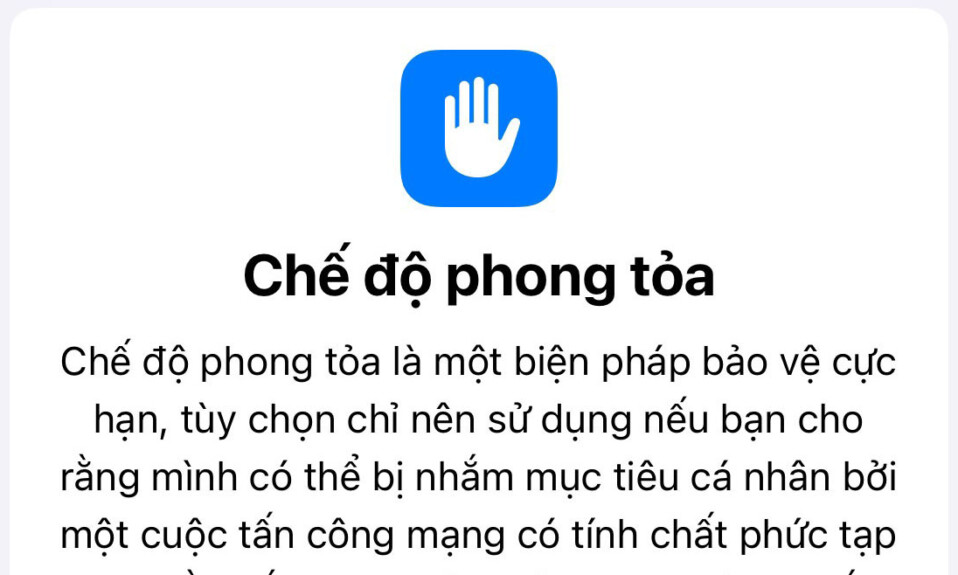
Apple nổi tiếng nhờ việc chú trọng vấn đề bảo mật và quyền riêng tư của người dùng. Vì vậy, iPhone nổi tiếng là khó bị xâm phạm. Tuy nhiên, Apple không miễn dịch. Đặc biệt là khi nói đến phần mềm độc hại và các cuộc tấn công có tính phức tạp cao – như phần mềm gián điệp như Pegasus.
Nhưng Apple đã xây dựng một tuyến phòng thủ chống lại các cuộc tấn công mạng như vậy vào iPhone, được gọi là Chế độ Phong tỏa. Hãy xem chính xác nó là gì và làm thế nào bạn có thể kích hoạt nó nếu cần.
Chế độ Phong tỏa là gì?
Chế độ Phong tỏa là một tính năng bảo mật được Apple giới thiệu trong iOS 16. Nó được thiết kế để cung cấp mức độ bảo mật cao nhất cho những người dùng iPhone có nguy cơ bị tấn công mạng rất tinh vi. Nó không dành cho người dùng bình thường, những người không có nguy cơ trở thành mục tiêu của các cuộc tấn công như vậy. Nó đặc biệt dành cho những cá nhân tin rằng họ có thể là mục tiêu của các nỗ lực hack chuyên nghiệp hoặc do nhà nước bảo trợ. Điều này có thể bao gồm các nhà báo, nhân vật chính trị hoặc nhà hoạt động nhân quyền.
Làm thế nào nó hoạt động? Khi được bật, Chế độ Phong tỏa sẽ giảm đáng kể chức năng của iPhone. Bằng cách giảm bề mặt tấn công mà phần mềm gián điệp có thể khai thác, nó bảo vệ điện thoại. Điều này bao gồm việc hạn chế một số trang web, ứng dụng và tính năng nhất định cũng như khiến một số trải nghiệm nhất định hoàn toàn không khả dụng.
Khi bạn bật Chế độ Phong tỏa trên iPhone, điều quan trọng là phải hiểu điều này ảnh hưởng như thế nào đến chức năng của thiết bị. Dưới đây là bảng phân tích những thay đổi bạn sẽ gặp trên nhiều ứng dụng và tính năng khác nhau:
Tin nhắn:
Hạn chế về file đính kèm & Giới hạn liên kết : Hầu hết các loại file đính kèm tin nhắn đều bị chặn, ngoại trừ một số hình ảnh, video và âm thanh. Các tính năng như liên kết và xem trước liên kết trong tin nhắn cũng không khả dụng.
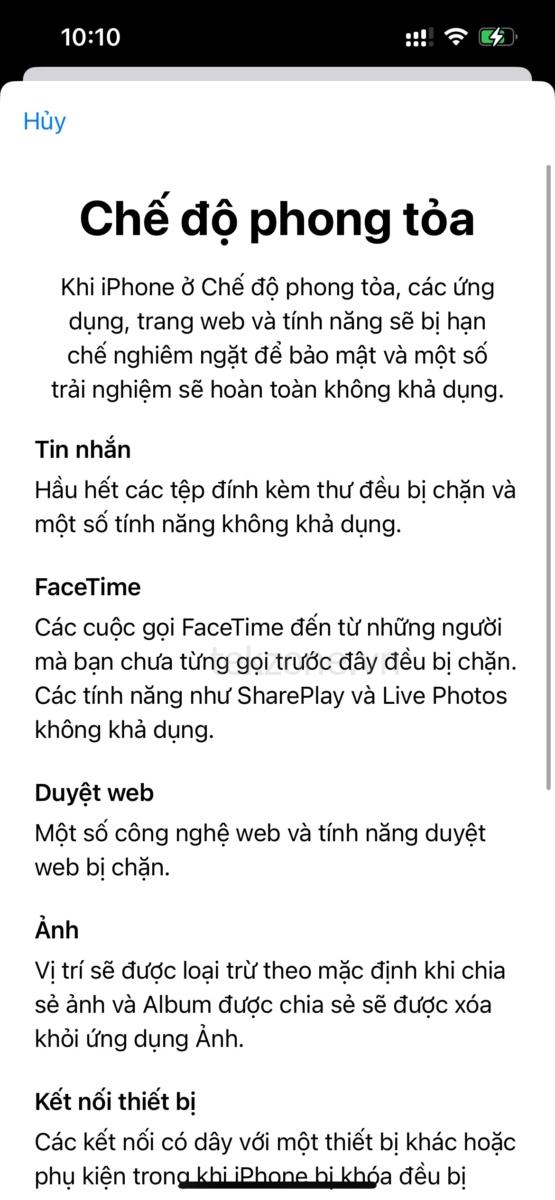
Duyệt web:
Hạn chế về công nghệ & Thay đổi trực quan : Một số công nghệ web phức tạp bị vô hiệu hóa, điều này có thể dẫn đến tải trang web chậm hơn hoặc chức năng không đúng. Bạn cũng nên mong đợi một số khác biệt về hình ảnh, chẳng hạn như phông chữ web không hiển thị và thiếu biểu tượng hình ảnh thay cho hình ảnh thực tế.
FaceTime:
Hạn chế cuộc gọi & Giới hạn tính năng : Các cuộc gọi FaceTime đến sẽ bị chặn trừ khi người gọi là người mà bạn đã gọi trước đó. Các tính năng như SharePlay và Live Photos cũng bị tắt.
Hình ảnh:
Quyền riêng tư khi chia sẻ : Ảnh được chia sẻ sẽ không bao gồm thông tin vị trí. Ngoài ra, các album được chia sẻ sẽ bị xóa khỏi ứng dụng Ảnh và các lời mời Album được chia sẻ mới sẽ bị chặn (những lời mời này vẫn có thể xem được trên các thiết bị không ở Chế độ Phong tỏa).
Dịch vụ của Apple:
Đã vô hiệu hóa tính năng chặn lời mời & Trung tâm game : Lời mời dùng các dịch vụ của Apple, chẳng hạn như quản lý nhà trong ứng dụng Home, đều bị chặn trừ khi người mời là người liên hệ từ trước. Quyền truy cập vào Trung tâm game không khả dụng trong Chế độ Phong tỏa.
Kết nối thiết bị:
Bảo mật nâng cao cho kết nối : Để kết nối iPhone, iPad hoặc Mac với Apple silicon với phụ kiện hoặc máy tính khác, thiết bị cần phải được mở khóa và trong trường hợp là máy Mac, cần có sự phê duyệt rõ ràng.
Kết nối không dây:
Thay đổi WiFi và di động : Kết nối tự động với các mạng WiFi không an toàn bị tắt và thiết bị sẽ ngắt kết nối khỏi các mạng đó khi Chế độ Phong tỏa được kích hoạt. Ngoài ra, hỗ trợ di động 2G cũng bị tắt.
Hồ sơ cấu hình:
Hạn chế về Cấu hình và Quản lý : Việc cài đặt cấu hình cấu hình và đăng ký vào Quản lý thiết bị di động hoặc giám sát thiết bị bị chặn.
Mặc dù Chế độ Phong tỏa áp đặt những hạn chế này nhưng các chức năng thiết yếu như gọi điện thoại, tin nhắn văn bản đơn giản và các tính năng khẩn cấp như cuộc gọi SOS không bị ảnh hưởng.
Dùng Chế độ Phong tỏa trên iPhone
Chế độ Phong tỏa có sẵn trên iPhone bắt đầu từ iOS 16, nhưng iOS 17 cung cấp các biện pháp bảo vệ bổ sung, vì vậy hãy cập nhật điện thoại trước khi bật Chế độ Phong tỏa.
Nếu bạn có Apple Watch được ghép nối với iPhone, Chế độ Phong tỏa sẽ tự động được bật trên thiết bị sau khi bạn bật trên iPhone.
Nhưng đối với bất kỳ thiết bị nào khác dùng cùng ID Apple, như iPad hoặc Mac, Chế độ Phong tỏa không được bật tự động trên các thiết bị đó. Bạn sẽ nhận được lời nhắc trên các thiết bị khác của mình để bật tính năng này và bạn nên bật tính năng này trên chúng để được bảo vệ hoàn toàn.
Bật Chế độ Phong tỏa
Để bật chế độ Lockdown trên iPhone, hãy làm theo các bước sau:
Mở ứng dụng ‘Cài đặt’ trên iPhone.
Sau đó, điều hướng đến ‘Quyền riêng tư & Bảo mật’.
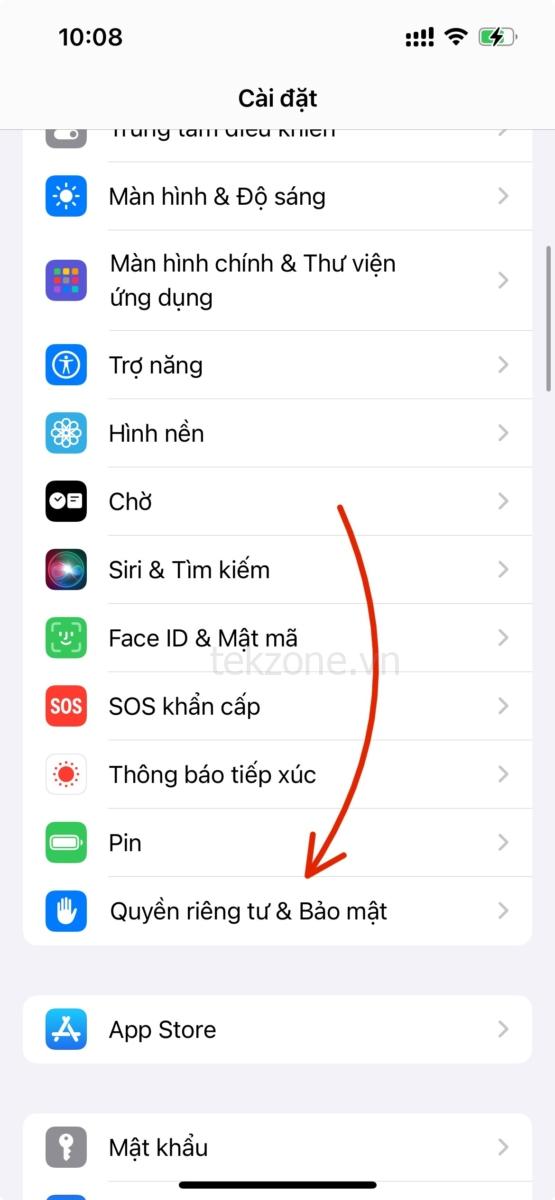
Tiếp theo, cuộn đến cuối và nhấn vào ‘Chế độ Phong tỏa’ trong Bảo mật.
Chạm vào ‘Bật Chế độ Phong tỏa’ trên màn hình tiếp theo.
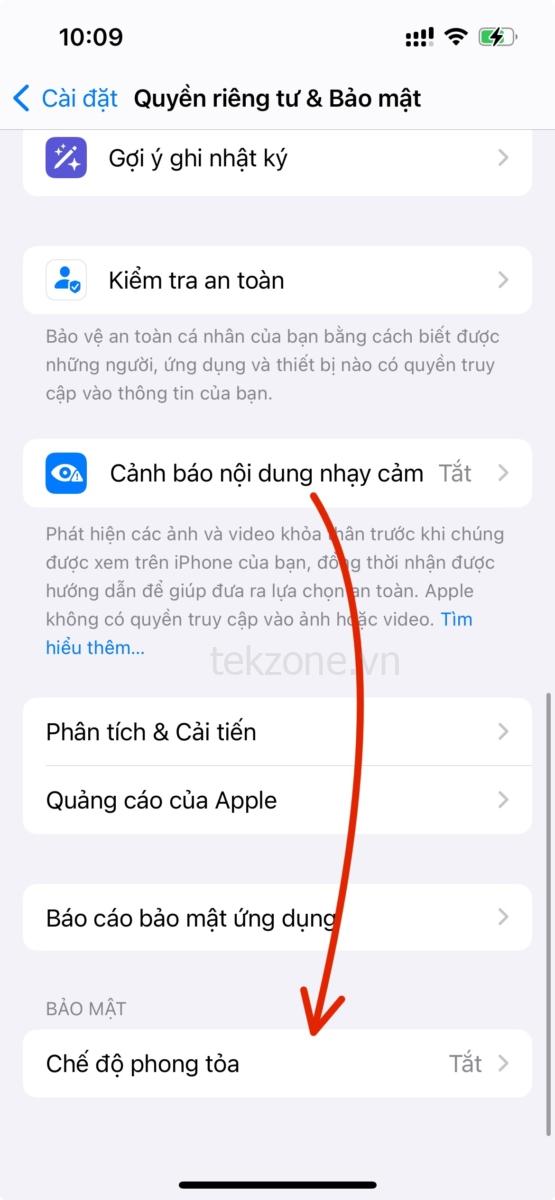
Sau đó, cuộn xuống qua thông tin về Chế độ Phong tỏa và nhấn lại vào ‘Bật Chế độ Phong tỏa’.
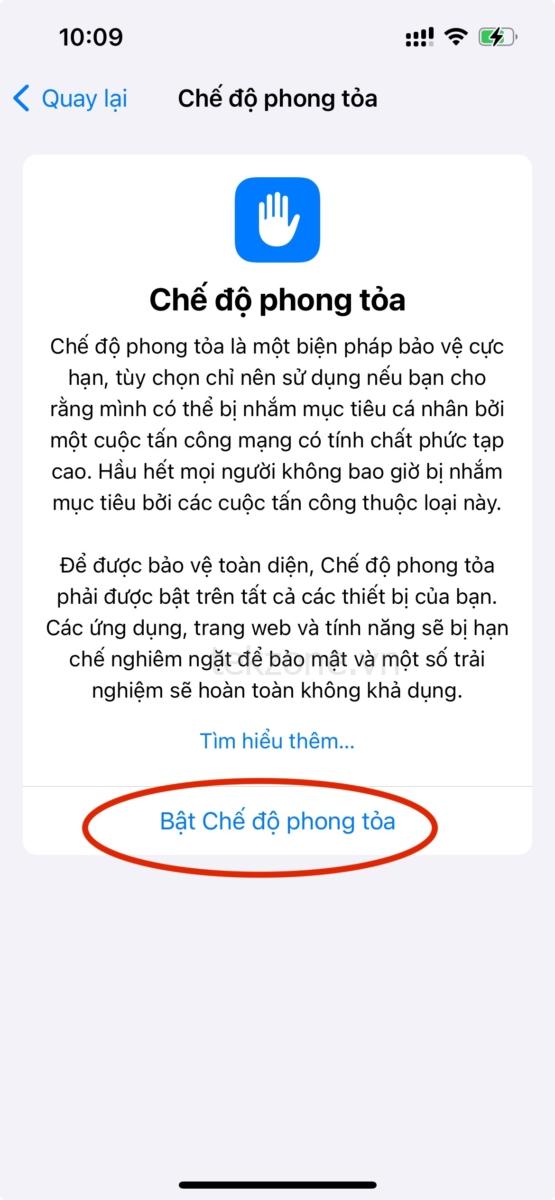
Một lời nhắc xác nhận khác sẽ xuất hiện. Nhấn vào ‘Bật & Khởi động lại’ và nhập mật mã iPhone để bật Chế độ Phong tỏa.
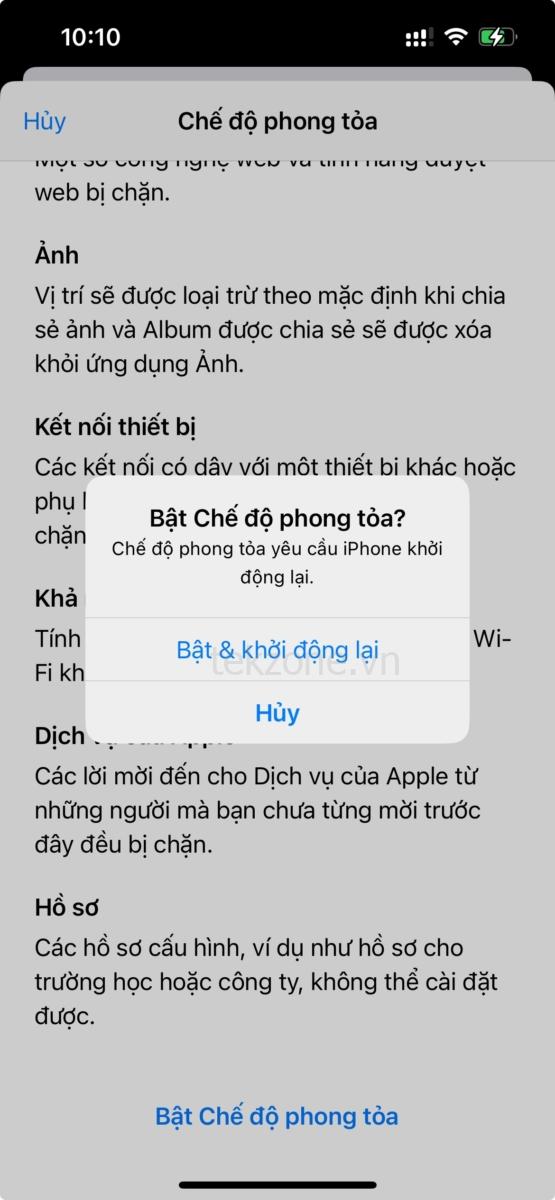

Sau khi iPhone khởi động lại, nó sẽ được bật Chế độ Phong tỏa và một số hạn chế và hạn chế nhất định, như đã nêu ở trên, sẽ được áp dụng.
Để tắt Chế độ Phong tỏa, chỉ cần điều hướng đến.
Loại trừ ứng dụng hoặc trang web khỏi Chế độ Phong tỏa
Như đã nêu ở trên, Chế độ Phong tỏa cung cấp khả năng bảo vệ bằng cách hạn chế một số ứng dụng và trang web nhất định. Nhưng nếu muốn, bạn có thể loại trừ một ứng dụng hoặc trang web trong Safari khỏi bị ảnh hưởng bởi Chế độ Phong tỏa.
Lưu ý: Chỉ loại trừ các ứng dụng hoặc trang web mà bạn tin tưởng. Nếu không, sẽ không có ích gì khi dùng Chế độ Phong tỏa.
Bạn có thể loại trừ một trang web khi duyệt trang web đó trong Safari; nhấn vào nút ‘AA’ từ thanh địa chỉ.

Sau đó, nhấn vào ‘Cài đặt trang web’ từ menu.

Tắt nút chuyển đổi cho ‘Chế độ Phong tỏa’.
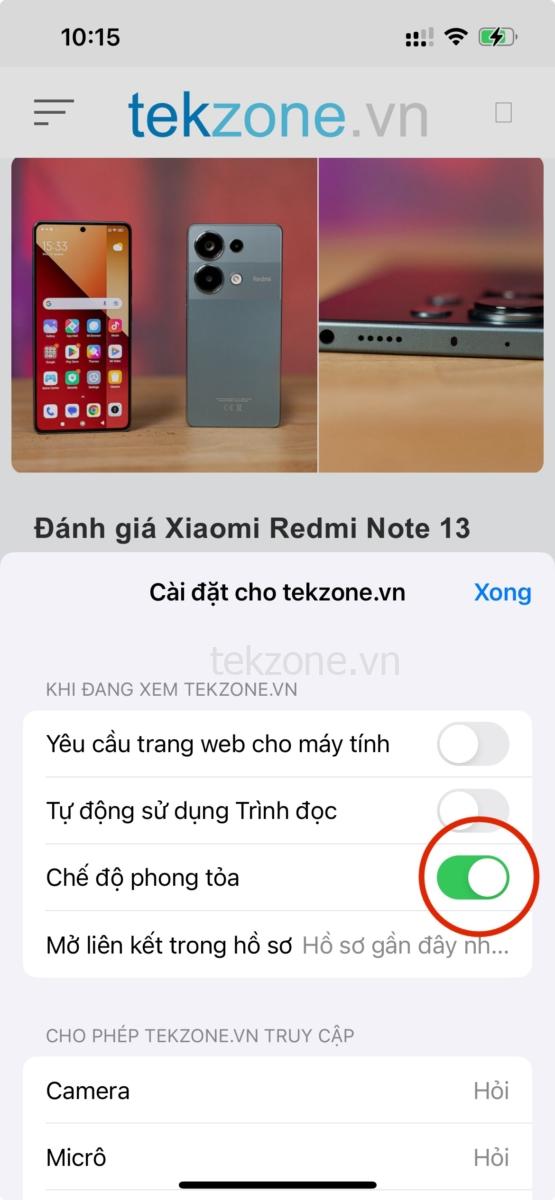
Nhấn ‘Tắt’ trên lời nhắc xác nhận.

Để loại trừ một ứng dụng hoặc chỉnh sửa danh sách các trang web mà bạn đã loại trừ trước đó, hãy điều hướng đến Cài đặt > Riêng Tư > Phong tỏa.
Sau đó, cuộn xuống và nhấn vào ‘Định cấu hình duyệt web’.
Bạn sẽ thấy danh sách các ứng dụng có chức năng hạn chế trong Chế độ Phong tỏa. Để loại trừ một ứng dụng, hãy tắt nút bật tắt bên cạnh ứng dụng đó.
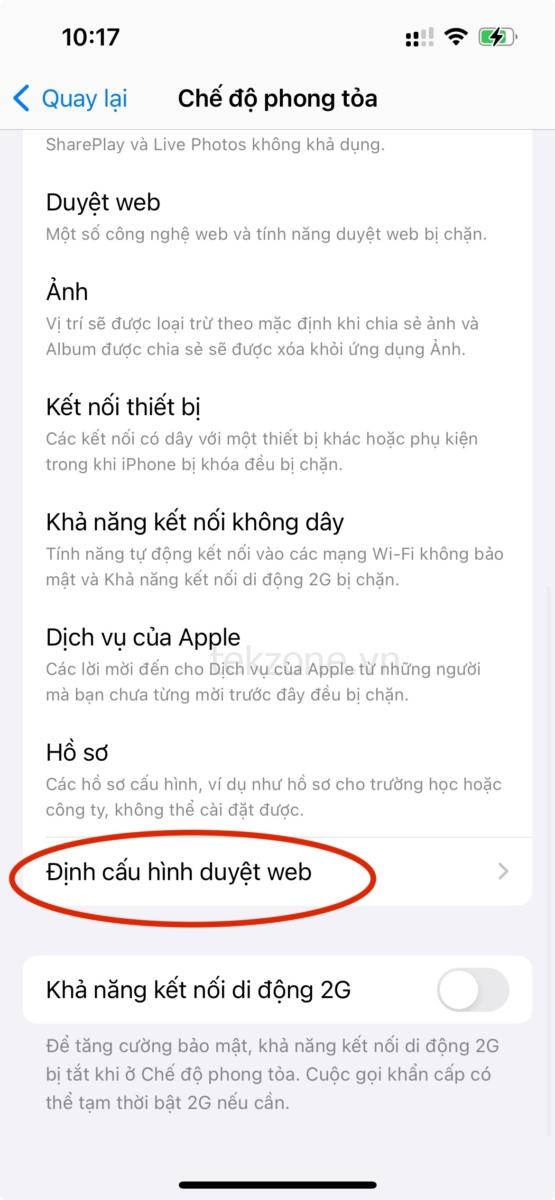
Để chỉnh sửa các trang web bạn đã loại trừ, hãy nhấn vào ‘Loại trừ trang web Safari’.
Sau đó, bạn có thể bật nút chuyển đổi bên cạnh trang web để bật Chế độ Phong tỏa cho trang web đó. Điều này sẽ cho phép bạn tắt nút chuyển đổi cho trang web đó bất cứ lúc nào.

Để xóa hoàn toàn trang web, hãy nhấn vào nút ‘Sửa’ ở góc trên bên phải.

Sau đó, bạn có thể chọn và xóa các trang web mong muốn khỏi danh sách này.
Chế độ Phong tỏa là một tính năng bảo mật quan trọng để bảo vệ người dùng iPhone có nguy cơ cao khỏi các cuộc tấn công mạng tinh vi như phần mềm gián điệp. Mặc dù chức năng bị hạn chế trong Chế độ Phong tỏa, nhưng bạn sẽ không cảm thấy có nhiều khác biệt cho đến khi thực sự gặp phải một tính năng mà bạn không thể dùng. Nhưng vì nó không dành cho người dùng bình thường, nên nếu bạn tin rằng mình có nguy cơ cao bị nhắm mục tiêu, thì việc đánh đổi chức năng để lấy bảo mật là điều bạn sẽ không bận tâm.




